Cloud
Administrator 
iOS 12 mang đến một loạt các tính năng, trong đó có rất nhiều các tính năng bảo mật mới. Dưới đây là 5 thiết lập bảo mật bạn cần biết để bảo vệ an toàn cho quá trình sử dụng điện thoại, theo tư vấn của trang Tech Crunch.
1. Bật chế độ USB Restricted Mode để khiến việc hack iPhone, iPad trở nên khó khăn hơn.

Khi bạn bật tính năng này, thiết bị sẽ ngăn tất cả các loại phụ kiện kết nối đến thiết bị của bạn như dây cáp USB hay tai nghe nếu thiết bị của bạn đã được khóa trong hơn 1h đồng hồ. Điều này sẽ ngăn chặn các hacker sử dụng các thiết bị phá mật khẩu kết nối với thiết bị bằng dây cáp nhằm bảo vệ thiết bị của bạn một cách tốt nhất.
Để kích hoạt tính năng này, bạn vào Setting -> Touch ID & Passcode, nhập mật khẩu của thiết bị. Sau đó kéo xuống dưới, bạn sẽ thấy một mục là USB Accessories, hãy đảm bảo nó đang ở trạng thái Off.
2. Cho phép iOS tự động cập nhật mỗi khi có phiên bản mới
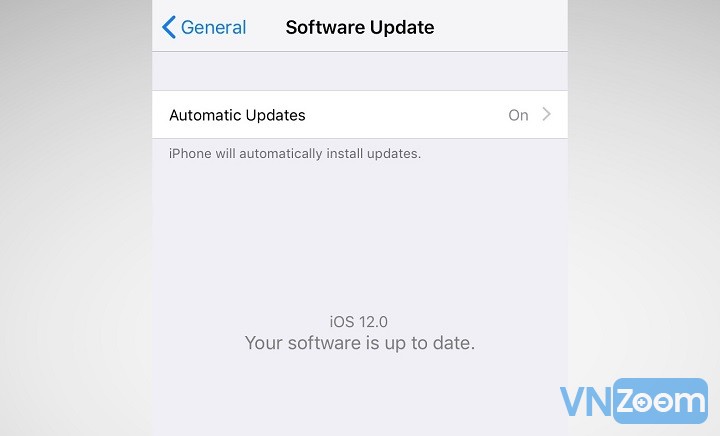
Mỗi phiên bản cập nhật của iOS đều đi kèm với nó là một loạt các sửa lỗi cũng như các bản vá về bảo mật để ngăn ngừa các sự cố hoặc mất dữ liệu của người dùng iPhone. Tuy nhiên, hầu hết người dùng không quan tâm đến việc cập nhật iOS trừ khi đó là bản cập nhật lớn. iOS 12 bây giờ cho phép thiết bị cập nhật ngầm một cahcs tự động, giúp bạn tiết kiệm thời gian và không cần quan tâm đến việc cập nhật nữa.
Bạn vào Setting -> General > Software Update, chọn bật tính năng Automatic updates
3. Đặt mật khẩu mạnh hơn
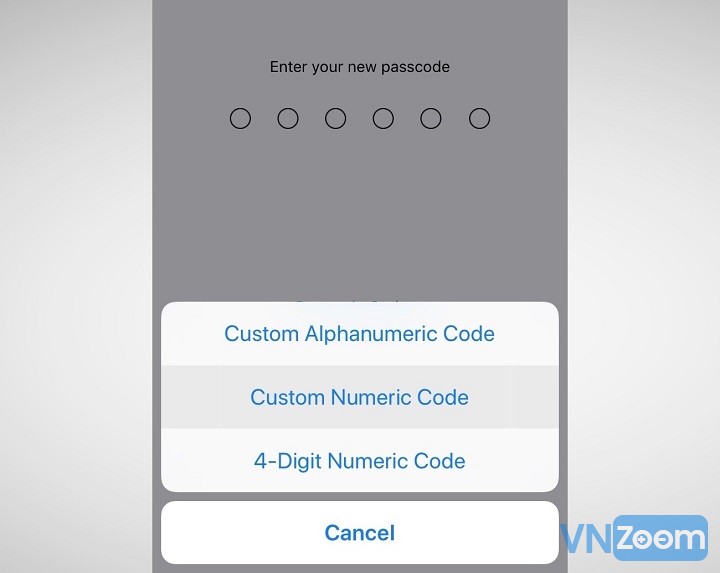
Trong những năm gần đây, mật khẩu của các thiết bị iOS thường chỉ có 4 ký tự và hiện tại đã hỗ trợ lên 6 ký tự. Điều này sẽ làm cho các thiết bị phá mật khẩu sẽ tốn thời gian hơn rất nhiều mới có thể dò ra mật khẩu của bạn.
Nhưng với iOS 12, bạn có thể đặt một mật khẩu với độ dài bất kỳ, không giới hạn số ký tự. Tám, mười hoặc hai mươi ký tự đều được bằng bàn phím số.
Nếu bạn muốn iPhone của mình trở nên bất khả xâm phạm, hãy đặt mật khẩu với 12 số, bằng cách vào Setting -> Touch ID & Passcode, nhập mật khẩu của thiết bị. Tìm đến phần Change password, tại thiết lập này, bạn hãy chọn vào phần Custom Numeric Code.
4. Bật xác thực hai bước
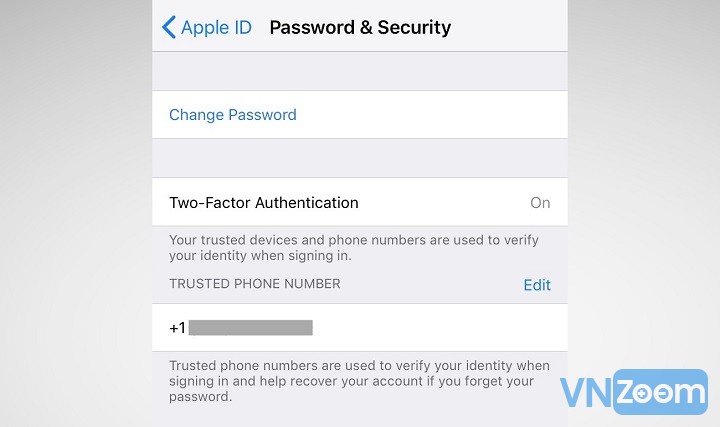
Xác thực hai bước là một trong những cách bảo vệ tài khoản của bạn một cách tốt nhất. Nó đã được sử dụng bởi hầu hết các dịch vụ của các công ty hàng đầu như Gmail, Facebook… Nếu ai đó cố tình truy cập vào tài khoản của bạn, họ cần phải có mật khẩu và cả chiếc điện thoại của bạn nữa. Mặc dù được đánh giá cao về khả năng bảo mật như vậy, nhưng nó cũng gây ra không ít phiền phức cho người dùng vì phải nhập đoạn mã xác nhận một cách thủ công. Để giảm sự bất tiện này, trong iOS 12, Apple đã ra mắt tính năng mới có khả năng tự động điền mã bảo mật nên người dùng không cần phải chuyển qua lại giữa ứng dụng tin nhắn và ứng dụng đang cần mã xác thực để xem và copy dãy số đó.
Để bật tính năng này, bạn vào Setting -> chọn vào tên của bạn ở trên cùng -> chọn vào Password & Security. Ở màn hình tiếp theo, bạn hãy bật tính năng Two-Factor Authentication lên (mặc định nó đã được bật)
5. Thay đổi mật khẩu cũ
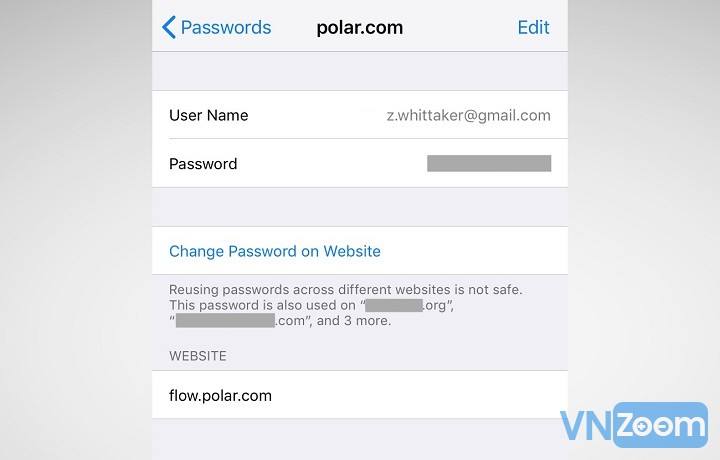
iOS 12 có trình quản lý mật khẩu khá thú vị, có tính năng kiểm tra mật khẩu mới. Theo đó, nếu như bạn dùng cùng một mật khẩu cho nhiều trang web khác nhau, nó sẽ cảnh báo cho bạn và khuyên bạn nên thay đổi các mật khẩu đó. Điều đó sẽ giúp bạn tránh được trình trạng một trang web bị lộ sẽ dẫn đến hàng loạt các trang khác cũng bị lộ mật khẩu theo.
Vào Setting -> Passwords & Accounts -> Website & App Passwords. Bạn sẽ thấy một danh sách các website bạn đã lưu tài khoản đăng nhập, bên cạnh mỗi website, nếu có một biểu tượng cảnh báo nhỏ thì nó đã dùng mật khẩu chung, hay thay đổi lại mật khẩu cho web đó.
Theo vnreview
1. Bật chế độ USB Restricted Mode để khiến việc hack iPhone, iPad trở nên khó khăn hơn.

Khi bạn bật tính năng này, thiết bị sẽ ngăn tất cả các loại phụ kiện kết nối đến thiết bị của bạn như dây cáp USB hay tai nghe nếu thiết bị của bạn đã được khóa trong hơn 1h đồng hồ. Điều này sẽ ngăn chặn các hacker sử dụng các thiết bị phá mật khẩu kết nối với thiết bị bằng dây cáp nhằm bảo vệ thiết bị của bạn một cách tốt nhất.
Để kích hoạt tính năng này, bạn vào Setting -> Touch ID & Passcode, nhập mật khẩu của thiết bị. Sau đó kéo xuống dưới, bạn sẽ thấy một mục là USB Accessories, hãy đảm bảo nó đang ở trạng thái Off.
2. Cho phép iOS tự động cập nhật mỗi khi có phiên bản mới
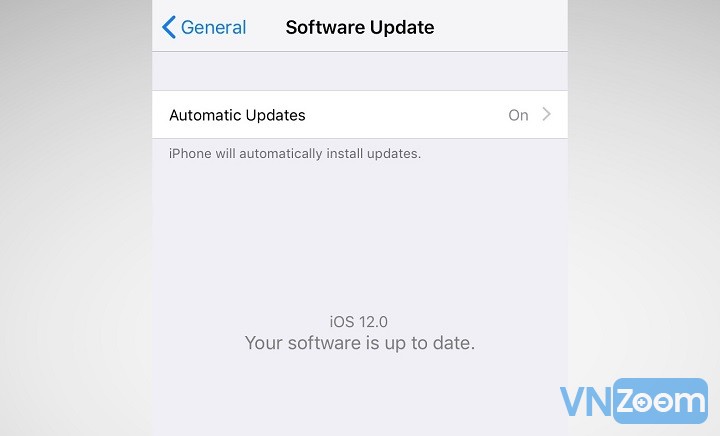
Mỗi phiên bản cập nhật của iOS đều đi kèm với nó là một loạt các sửa lỗi cũng như các bản vá về bảo mật để ngăn ngừa các sự cố hoặc mất dữ liệu của người dùng iPhone. Tuy nhiên, hầu hết người dùng không quan tâm đến việc cập nhật iOS trừ khi đó là bản cập nhật lớn. iOS 12 bây giờ cho phép thiết bị cập nhật ngầm một cahcs tự động, giúp bạn tiết kiệm thời gian và không cần quan tâm đến việc cập nhật nữa.
Bạn vào Setting -> General > Software Update, chọn bật tính năng Automatic updates
3. Đặt mật khẩu mạnh hơn
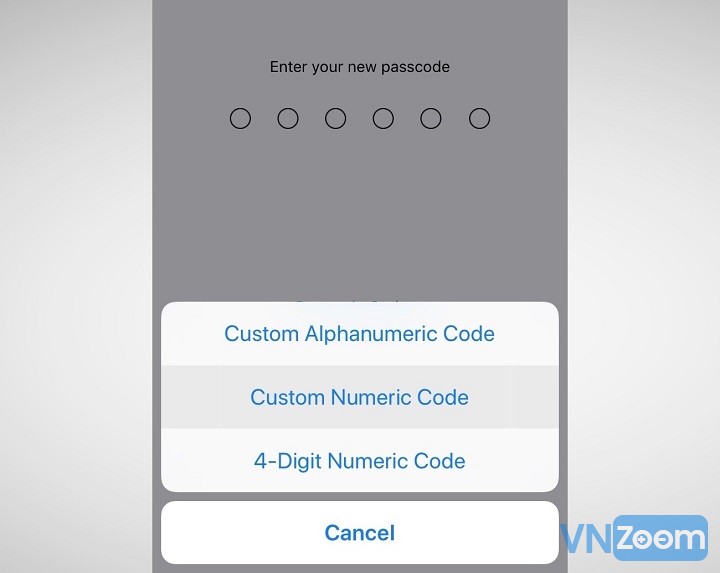
Trong những năm gần đây, mật khẩu của các thiết bị iOS thường chỉ có 4 ký tự và hiện tại đã hỗ trợ lên 6 ký tự. Điều này sẽ làm cho các thiết bị phá mật khẩu sẽ tốn thời gian hơn rất nhiều mới có thể dò ra mật khẩu của bạn.
Nhưng với iOS 12, bạn có thể đặt một mật khẩu với độ dài bất kỳ, không giới hạn số ký tự. Tám, mười hoặc hai mươi ký tự đều được bằng bàn phím số.
Nếu bạn muốn iPhone của mình trở nên bất khả xâm phạm, hãy đặt mật khẩu với 12 số, bằng cách vào Setting -> Touch ID & Passcode, nhập mật khẩu của thiết bị. Tìm đến phần Change password, tại thiết lập này, bạn hãy chọn vào phần Custom Numeric Code.
4. Bật xác thực hai bước
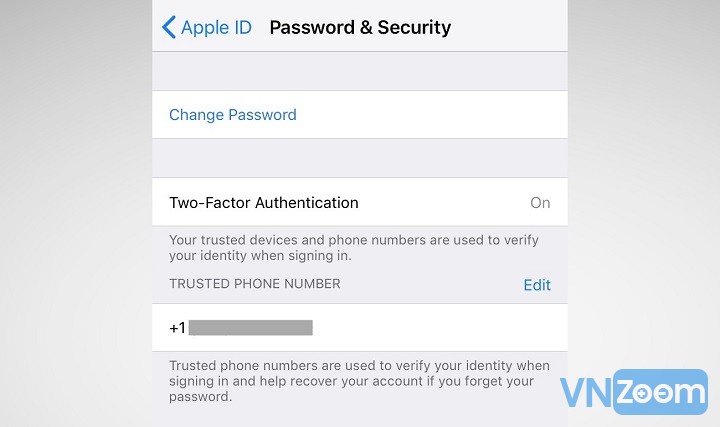
Xác thực hai bước là một trong những cách bảo vệ tài khoản của bạn một cách tốt nhất. Nó đã được sử dụng bởi hầu hết các dịch vụ của các công ty hàng đầu như Gmail, Facebook… Nếu ai đó cố tình truy cập vào tài khoản của bạn, họ cần phải có mật khẩu và cả chiếc điện thoại của bạn nữa. Mặc dù được đánh giá cao về khả năng bảo mật như vậy, nhưng nó cũng gây ra không ít phiền phức cho người dùng vì phải nhập đoạn mã xác nhận một cách thủ công. Để giảm sự bất tiện này, trong iOS 12, Apple đã ra mắt tính năng mới có khả năng tự động điền mã bảo mật nên người dùng không cần phải chuyển qua lại giữa ứng dụng tin nhắn và ứng dụng đang cần mã xác thực để xem và copy dãy số đó.
Để bật tính năng này, bạn vào Setting -> chọn vào tên của bạn ở trên cùng -> chọn vào Password & Security. Ở màn hình tiếp theo, bạn hãy bật tính năng Two-Factor Authentication lên (mặc định nó đã được bật)
5. Thay đổi mật khẩu cũ
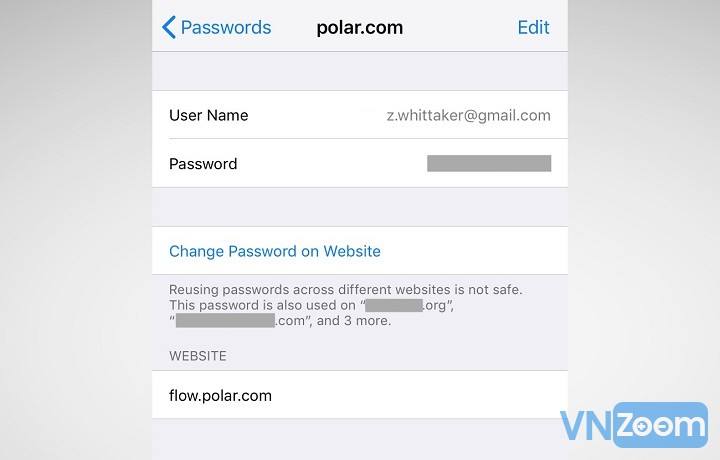
iOS 12 có trình quản lý mật khẩu khá thú vị, có tính năng kiểm tra mật khẩu mới. Theo đó, nếu như bạn dùng cùng một mật khẩu cho nhiều trang web khác nhau, nó sẽ cảnh báo cho bạn và khuyên bạn nên thay đổi các mật khẩu đó. Điều đó sẽ giúp bạn tránh được trình trạng một trang web bị lộ sẽ dẫn đến hàng loạt các trang khác cũng bị lộ mật khẩu theo.
Vào Setting -> Passwords & Accounts -> Website & App Passwords. Bạn sẽ thấy một danh sách các website bạn đã lưu tài khoản đăng nhập, bên cạnh mỗi website, nếu có một biểu tượng cảnh báo nhỏ thì nó đã dùng mật khẩu chung, hay thay đổi lại mật khẩu cho web đó.
Theo vnreview

